创建一个 Let’s Encrypt 账户私钥
mkdir -p /acme-tiny/account
cd /acme-tiny/account
openssl genrsa 4096 > lets.encrypt.account.key创建网站域名私钥
mkdir -p /acme-tiny/domain
cd /acme-tiny/domain
openssl genrsa 4096 > lee23.top.key创建申请域名证书的请求文件(CSR)
单个域名申请,以open.service.lee23.top为例
cd /acme-tiny/domain
openssl req -new -sha256 -key lee23.top.key -subj "/CN=open.service.lee23.top" > open.service.lee23.top.csr多个域名同时申请,以open.service.lee23.top,open.source.lee23.top,blog.lee23.top为例
cd /acme-tiny/domain
openssl req -new -sha256 -key lee23.top.key -subj "/" -reqexts SAN -config <(cat /etc/pki/tls/openssl.cnf <(printf "[SAN]\nsubjectAltName=DNS:open.service.lee23.top,DNS:open.source.lee23.top,DNS:blog.lee23.top")) > lee23.top.csr备注:
/etc/pki/tls/openssl.cnf是openssl的配置文件位置,不同系统可能位置不同,可以通过命令openssl version -a查看,其中OPENSSLDIR就是openssl.cnf的位置目录
配置一个让 Let’s Encrypt 能验证你拥有域名所有权的服务
我们用csr通过acme-tiny的脚本申请证书时,先在服务器上生成一个随机验证文件,Let’s Encrypt通过创建 CSR 时指定的域名访问该文件,如果可以访问则表明你对这个域名有控制权
创建验证目录
mkdir -p /www/challengeNginx 服务配置,让 Let’s Encrypt 能访问验证文件,创建challenge.conf
location /.well-known/acme-challenge/ {
alias /www/challenge;
try_files $uri =404;
}Nginx 引入challenge.conf
server {
listen 80;
server_name open.service.lee23.top;
include challenge.conf
......
}
server {
listen 80;
server_name open.source.lee23.top;
include challenge.conf
......
}
获取签名证书
我们用acme-tiny获取签名证书
cd /acme-tiny
git clone https://github.com/diafygi/acme-tiny.git
mv /acme-tiny/acme-tiny /acme-tiny/acme-script用python的docker镜像运行脚本,不用再单独安装python,但需要安装docker
docker run -it --rm --name acme-tiny-script -v /acme-tiny:/acme-tiny -w /acme-tiny python:2 python /acme-tiny/acme-script/acme_tiny.py --account-key /acme-tiny/account/lets.encrypt.account.key --csr /acme-tiny/domain/lee23.top.csr --acme-dir /www/challenge/ > /acme-tiny/domain/lee23.top.signed.crt备注:
-vdocker目录映射-wdocker工作目录--account-keyLet’s Encrypt账户私钥 lets.encrypt.account.key--csr创建域名证书申请的请求文件 lee23.top.csr--acme-dirLet’s Encrypt验证域名所有权目录lee23.top.signed.crt生成的证书文件,该文件里有打印脚本执行过程,可打开查看debug,若没报错,则证明一切顺利,debug记录无需删除
crt 转化成 pem 文件,得到SSL证书的最终文件lee23.top.chained.pem
yum install -y ca-certificates
cd /acme-tiny/domain
wget -O - https://letsencrypt.org/certs/lets-encrypt-x3-cross-signed.pem > intermediate.pem
cat lee23.top.signed.crt intermediate.pem > lee23.top.chained.pemNginx配置SSL证书
创建SSL配置lee23.top.ssl.conf
#证书和域名私钥,尽量不要写绝对路径,有可能报错,如果证书和私钥不在工作目录,可以用脚本cp过去
ssl_certificate /acme-tiny/domain/lee23.top.chained.pem;
ssl_certificate_key /acme-tiny/domain/lee23.top.key;
ssl_prefer_server_ciphers on;
ssl_ciphers ECDHE-RSA-AES256-GCM-SHA384:ECDHE-RSA-AES128-GCM-SHA256:DHE-RSA-AES256-GCM-SHA384:ECDHE-RSA-AES256-SHA384:ECDHE-RSA-AES128-SHA256:ECDHE-RSA-AES256-SHA:ECDHE-RSA-AES128-SHA:DHE-RSA-AES256-SHA:DHE-RSA-AES128-SHA;
ssl_protocols TLSv1.2 TLSv1.1 TLSv1;
ssl_session_timeout 1d;
ssl_session_cache shared:SSL:50m;
ssl_stapling on;
ssl_stapling_verify on;
add_header Strict-Transport-Security max-age=15768000;
备注:
ssl_certificateSSL证书pem文件位置ssl_certificate_key域名私钥位置
新增Nginx配置,端口为443,引入SSL配置
server {
listen 443 ssl;
server_name open.service.lee23.top;
......
include lee23.top.ssl.conf;
......
}
server {
listen 443 ssl;
server_name open.source.lee23.top;
......
include lee23.top.ssl.conf;
......
}
原来的80端口的Nginx配置不能删除,并配置强制跳转443端口,即强制跳转https (可选)
server {
listen 80;
server_name open.service.lee23.top;
......
return 301 https://$server_name$request_uri;
.....
}备注:
强制跳转443端口的代码段须配置在
challenge.conf下面,避免Let’s Encrypt 验证域名所有权失败
配置自动更新证书
把上面的主要流程写进脚本 refresh.lee23.top.ssl.sh
#!/bin/bash
docker run -it --rm --name acme-tiny-script -v /acme-tiny:/acme-tiny -w /acme-tiny python:2 python /acme-tiny/acme-script/acme_tiny.py --account-key /acme-tiny/account/lets.encrypt.account.key --csr /acme-tiny/domain/lee23.top.csr --acme-dir /www/challenge/ > /acme-tiny/domain/lee23.top.signed.crt || exit
wget -O - https://letsencrypt.org/certs/lets-encrypt-x3-cross-signed.pem > /acme-tiny/domain/intermediate.pem
cat /acme-tiny/domain/lee23.top.signed.crt /acme-tiny/domain/intermediate.pem > /acme-tiny/domain/lee23.top.chained.pem
/usr/local/nginx/sbin/nginx -s reload 备注
/usr/local/nginx/sbin/nginx -s reloadNginx配置重载
配置crontab定时执行脚本自动更新证书,证书有效期3个月,我们每个月28日更新一次
0 0 28 * * /acme-tiny/refresh-ssl/refresh.lee23.top.ssl.sh 2>> /acme-tiny/refresh-ssl/refresh.lee23.top.error.log若你觉得我的文章对你有帮助,欢迎点击上方按钮对我打赏
扫描二维码,分享此文章